
誰かがパスコードを推測してiPhoneまたはiPadにアクセスしようとすると、最初はそれらがロックアウトされ、試行が失敗するたびに間隔が長くなります。ただし、10回失敗するとデバイスが完全に消去されるように設定できます。
これが私たち全員が想像できる状況です。 iPhoneをタクシーの後ろに置いたままにしたり、公園のベンチに座っているときにポケットから落ちたりしたとします。疑わしいしわを持っている人がそれを見つけて、パスコードを推測しようとします。
まず、6桁のパスコードを有効にしている場合、100万の可能な組み合わせがあります(10 6 = 1,000,000)。もちろん、コンピュータを使用してこのパスコードをブルートフォース攻撃する場合、それを理解するのにそれほど時間はかかりません。幸いなことに、iOSは時間遅延を採用しており、パスコードの試行に何度も失敗した後、デバイスが自分自身をロックします。
たとえば、5回失敗すると、iPhoneは1分間ロックされ、6回試行すると5分間ロックされ、7回試行すると15分間ロックされ、それ以上の試行では1時間ロックされます。
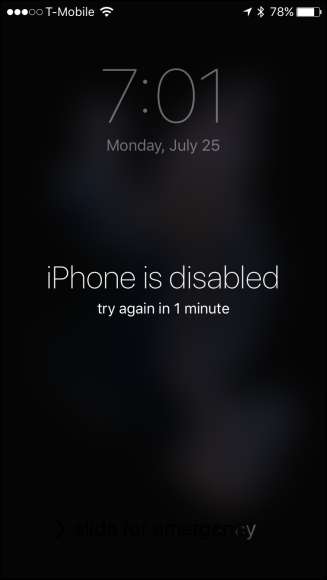
カジュアルなデータ泥棒を思いとどまらせるにはそれで十分かもしれませんが、誰かが幸運に恵まれ、別のいくつかの推測でそれを推測する可能性は常にあります。そのため、ランダムまたは推測しにくい番号を使用する必要があります。 1-1-1-1-1-1や1-2-3-4-5-6のようなものだけを使用しないでください。
このデバイスは自己破壊に設定されています
別のオプションがあります。10回失敗した後、iPhoneまたはiPadを完全にワイプできます。 (ただし、これを有効にする場合は、必ずバックアップを保持してください。)
このオプションはデフォルトでオフになっています。オンにするには、まず[設定]を開き、[TouchIDとパスコード]をタップします。
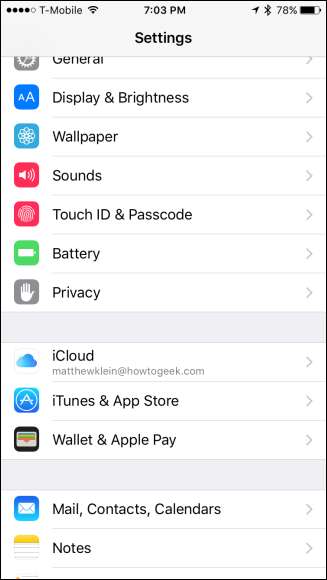
これらの設定にアクセスするには、パスコードを入力する必要があります。
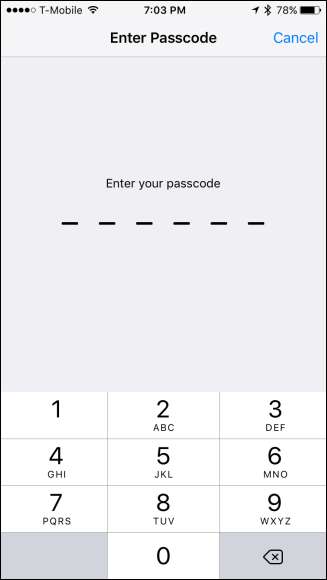
Touch IDとパスコードの設定の一番下までスクロールし、[データの消去]をタップして、自己破壊機能を有効にします。
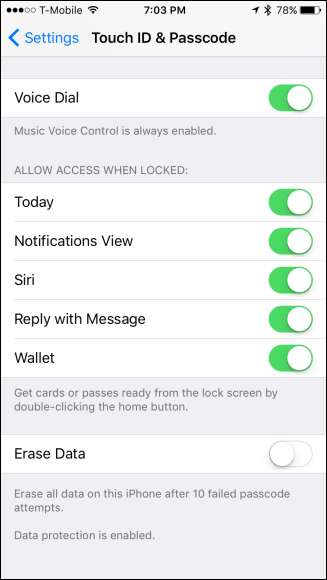
これを有効にした後は、iTunesを使用してデータのローカルバックアップを頻繁に作成することをお勧めします。そうしないと、携帯電話が消去された場合、データが完全に失われます。また、パスコードを忘れてしまうことが心配な場合は、 カスタム英数字コードを使用してみてください 。
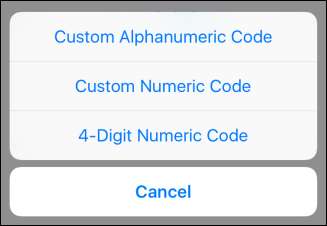
データの消去オプションをオンにする前に、まずパスコードをメモリにコミットするか、パスコードを別のものに変更するたびに一時的にオフにすることをお勧めします。
関連: iPhoneまたはiPadのパスコードを忘れた場合の対処方法
最後にやりたいことは、デバイスの貴重なコンテンツを保護していると考えて、自分でもアクセスできないことに気付くことです。パスコードを忘れても心配しないでください 私たちはあなたをカバーしました 。







